Aplikacja Teams, to nie tylko narzędzie do rozmów online podczas pracy, czy nauki. Dzięki funkcji udostępnienia ekranu służy również do prowadzenia szkoleń oraz webinarów. Poniżej znajdziesz informacje, jak udostępnić ekran w Teams.
SPIS TREŚCI
Funkcja udostępniania ekranu z dźwiękiem w MS Teams
Praca zdalna w wielu przedsiębiorstwach spowodowała, że narzędzie MS Teams wchodzące w skład pakietu Microsoft 365 stało się jeszcze popularniejsze. Użytkownicy docenili funkcje, które pozwalają na oszczędność czasu, uproszczoną pracę nad wspólnymi projektami i możliwość szybkiego skontaktowania się ze współpracownikami. Jedną z najpopularniejszych funkcji aplikacji jest udostępnianie swojego pulpitu rozmówcy. Błyskawiczne udostępnienie swojego pulpitu rozmówcom pozwala na sprawne przeprowadzanie spotkań.
Jak udostępnić ekran w Teams?
Udostępnienie ekranu w Teams jest możliwe podczas trwania spotkania. Funkcja ta jest dostępna dla organizatorów oraz uczestników.
- Dołącz do spotkania w Microsoft Teams. Sprawdź, jak się zalogować do Teams.
- W menu nawigacyjnym kliknij ikonę udostępnienia zawartości ekranu.

- Po rozwinięciu dostępnych opcji wybierz ekran lub okno, którego widok chcesz udostępnić. Opcjonalnie określ, czy chcesz uwzględnić dźwięk ze swojego urządzenia.

- Prezentację możesz zakończyć, klikając ikonę zakończenia udostępniania ekranu.
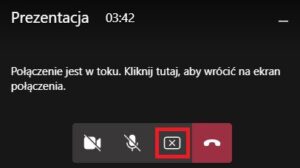
Czytaj więcej
- Przydatne skróty klawiszowe w Microsoft Teams, dzięki którym oszczędzisz czas
- Ciemny motyw Microsoft Teams – jak włączyć tryb nocny w komunikatorze?
- Microsoft Teams: jak utworzyć spotkanie / wideokonferencję?
- Jak edytować dokumenty online? Praca z Office 365 w przeglądarce
TeamViewer narzędzie do dostępu zdalnego
Umożliwia zarządzanie i obsługiwanie komputerów, serwerów oraz innych urządzeń podczas połączenia zdalnego (nawet przez urządzenia mobilne). Pracuj zdalnie z każdego miejsca.